Apesar do WhatsApp Web ser uma ferramenta interessante para quem precisa se comunicar com outras pessoas, a plataforma ainda carece de alguns recursos, como a possibilidade de agendar mensagens para um determinado dia e horário. Felizmente, é possível contornar essa "limitação" com o auxílio de uma extensão para Google Chrome. Abaixo, vamos te mostrar como realizar o procedimento em poucos minutos.
Como instalar a extensão em seu computador
A extensão que permite agendar mensagens se chama "Blueticks". Ela é gratuita, mas se você quiser programar mais de dois envios, terá que assinar um plano premium.
Além de garantir o agendamento, a ferramenta ainda entrega a opção de envio recorrente para compartilhar o mesmo texto em dias diferentes. Veja como instalá-la:
- Abra o navegador e acesse a página da extensão;
- Clique no botão "Usar no Chrome", depois em "Adicionar extensão" e aguarde a instalação.
Como agendar mensagens no WhatsApp Web
Tempo necessário: 2 minutos
Acesse a página do WhatsApp Web e faça o login — já mostramos como realizar esse procedimento;
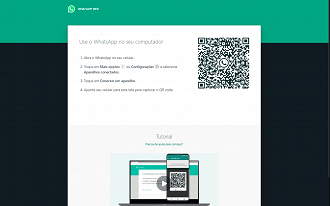
Entre na conversa que deseja agendar uma mensagem e clique no ícone de relógio ao lado do botão de gravar áudio;
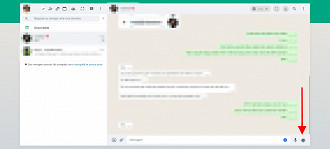
Escolha o dia, horário e digite a mensagem desejada — para um envio recorrente, marque a caixa “Custom recurrence”, mas se deseja compartilhar apenas uma vez, selecione a opção “Cancel when a message is received”;
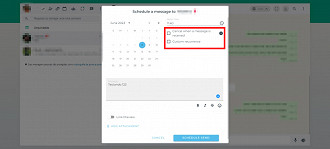
Clique no botão "Schedule Send" para concluir o agendamento.
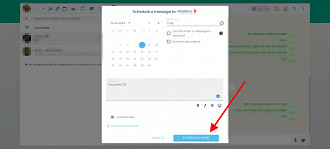
Após finalizar o processo, a mensagem agendada será mostrada na conversa, mas ela só chegará ao destinatário no horário programado. Caso queira editá-la, basta clicar no ícone de lápis.
Vale ressaltar que a extensão não funciona se o WhatsApp Web estiver fechado. Isso significa que você precisa está conectado na plataforma para que o recado seja enviado ao contato escolhido.
